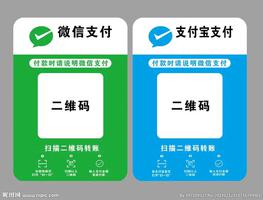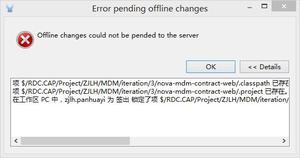您的相机如何确定正确的曝光?掌握正确曝光的技巧
您是否曾经在明亮的房间里看着相机的 LCD 屏幕,并认为图像非常暗淡或曝光不足?或者您是否曾经在黑暗环境中看到相同的屏幕并认为图像曝光过度?具有讽刺意味的是,有时生成的图像并不总是您认为的那样。
“曝光”是拍摄视频必不可少的技巧之一。虽然用户可以使用图像编辑软件在后期制作中进行调整,但管理正确的曝光可以帮助摄像师获得高质量的图像,避免在后期制作中花费过多的时间。为了帮助摄像师监控图像曝光,许多 DSLR 都内置了监控曝光的功能。例如,直方图和波形图是专业摄像师的得心应手的工具。在接下来的文章中,我们将介绍获得正确曝光的标准功能。
直方图
直方图范围由“X 轴”和“Y 轴”组成。对于“X”轴,图表的左侧代表暗度,右侧代表亮度。Y 轴表示分布在整个图像中的像素强度。峰值越高,表示特定亮度值的像素点越多,占据的面积也越大。如果将Y轴上的所有像素值点连接起来,就形成了一个连续的Histogram Scope。
对于曝光过度的图像,直方图的峰值将集中在 X 轴的右侧;相反,对于曝光不足的图像,直方图的峰值将集中在 X 轴的左侧。对于适当平衡的图像,直方图的峰值均匀分布在 X 轴的中心,就像正态分布图一样。使用直方图范围,用户可以评估曝光是否在正确的动态亮度和色彩饱和度范围内。
波形范围
波形范围显示图像的亮度以及 RGB 和 YCbCr 值。从波形范围,用户可以观察图像的亮度和暗度。波形示波器将图像的亮电平和暗电平转换为波形。例如,如果“All Dark”值为“0”,“All Bright”值为“100”,则当图像中暗度低于 0 且亮度高于 100 时,它会警告用户。因此,摄像师可以在拍摄视频时更好地管理这些级别。
目前,直方图功能适用于入门级 DSLR 相机和现场监视器。但是,只有专业的生产监听器才支持 Waveform Scope 功能。
假色
假色也称为“曝光辅助”。启用假色功能时,如果图像曝光过度,图像的颜色将被突出显示。因此,用户无需使用其他昂贵的设备即可检查曝光情况。为充分了解 False Color 的指示,用户必须了解下图所示的色谱。
例如,在曝光级别为 56IRE 的区域,应用伪色时,显示器上将显示为粉红色。因此,当您增加曝光时,该区域的颜色将变为灰色,然后变为黄色,如果曝光过度,最后变为红色。蓝色表示曝光不足。
斑马纹
“斑马纹”是一种新用户容易理解的曝光辅助功能。用户可以为图像设置阈值级别,可在“曝光级别”选项 (0-100) 中使用。例如,当阈值级别设置为“90”时,一旦屏幕亮度超过“90”,就会出现斑马纹警告,提醒摄影师注意图像过度曝光。
以上是 您的相机如何确定正确的曝光?掌握正确曝光的技巧 的全部内容, 来源链接: utcz.com/dzbk/920587.html